本篇文章给大家分享的是有关PuTTY安装的及使用教程,小编觉得挺实用的,因此分享给大家学习,希望大家阅读完这篇文章后可以有所收获,话不多说,跟着小编一起来看看吧。
1.百度直接搜索 ”putty“,点击下载安装即可;
2.安装完成,如果桌面没有putty的快捷方式,我们可以在,“开始”菜单,“所有程序”里找到,将“putty”直接拖到桌面。
3.打开程序,我们看到一个全英文的界面,其他功能暂时不要管,我们实现连接远程服务器只需要在当前页面操作。
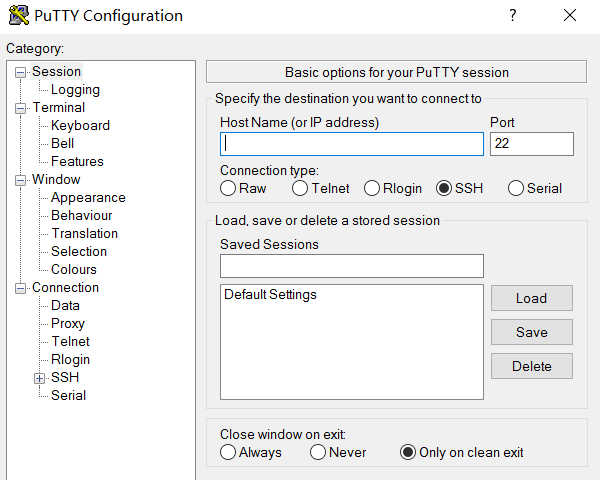
4.首先,我们要填写远程服务器IP地址,以及ssh连接端口,服务器配置里有详细参数信息,照着填即可。连接方式一般选择SSH。
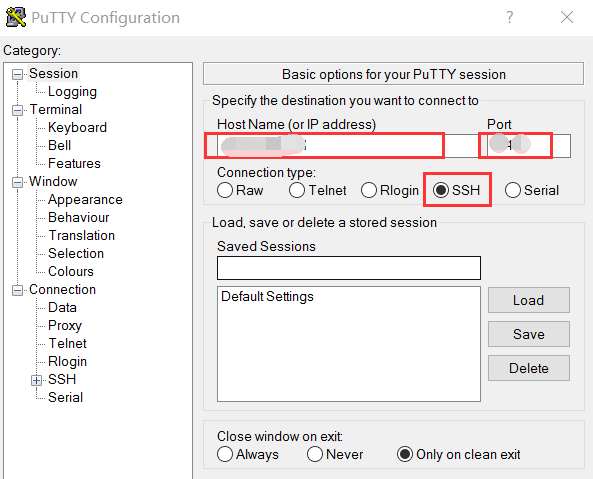
5.如果要多次连接一个服务器,我们可以将其IP保存,在Saved Sessions下面一栏填写后,点击右边Save保存即可。下次使用,选中Default Settings下的保存的IP,再点Load即可。
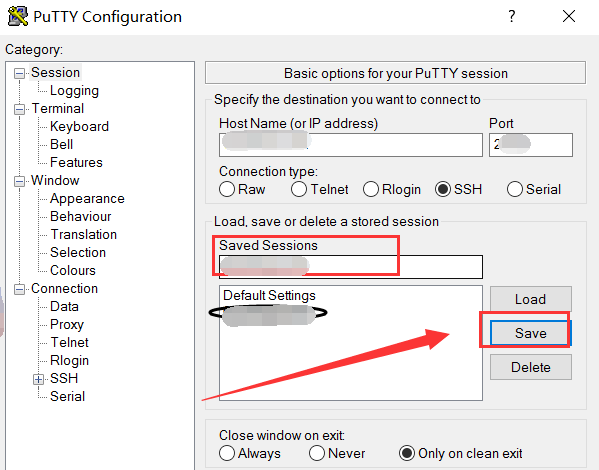
6.确定IP和端口输入正确后,点击下方Open,初次连接该IP他会提示是否下载该连接的秘钥,一串英文。总之,只要你确定输入正确,就可以点YES。
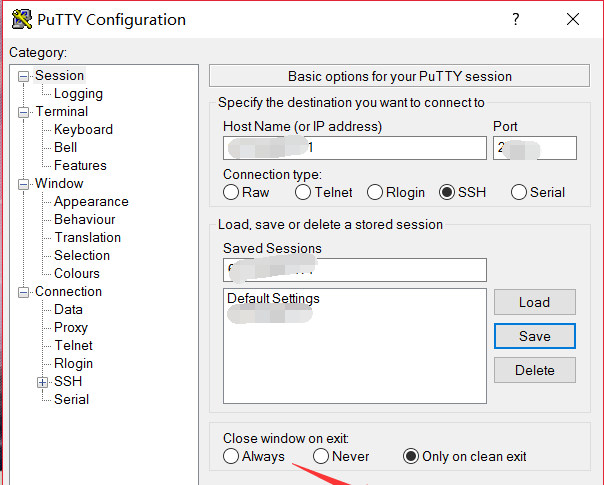
7.接着,进入到登录界面。一般我们自己买的主机都是root身份登陆的,即账户名为root,密码在主机配置中找。这里输入密码看不到,但按enter键确认后,我们看到光标前的root字样表示我们以root身份登录了服务器。
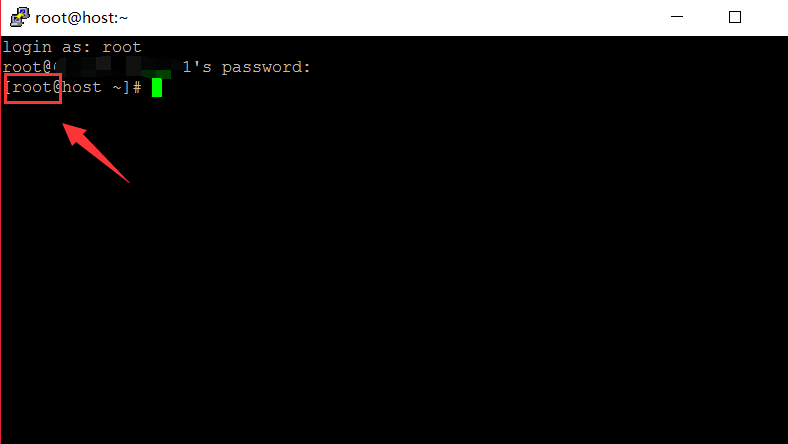
以上就是PuTTY安装的及使用教程,小编相信有部分知识点可能是我们日常工作会见到或用到的。希望你能通过这篇文章学到更多知识。更多详情敬请关注亿速云行业资讯频道。
免责声明:本站发布的内容(图片、视频和文字)以原创、转载和分享为主,文章观点不代表本网站立场,如果涉及侵权请联系站长邮箱:is@yisu.com进行举报,并提供相关证据,一经查实,将立刻删除涉嫌侵权内容。